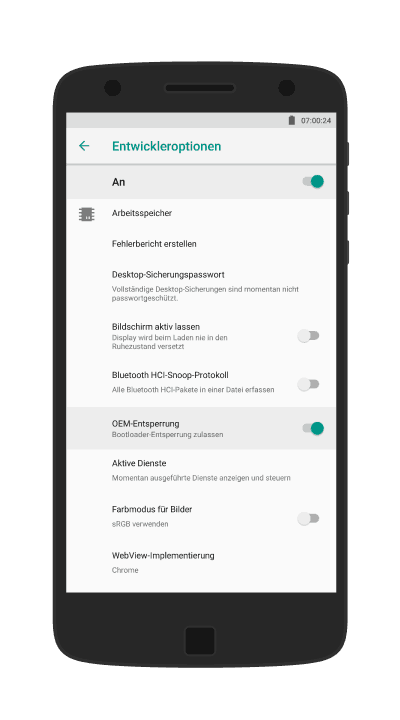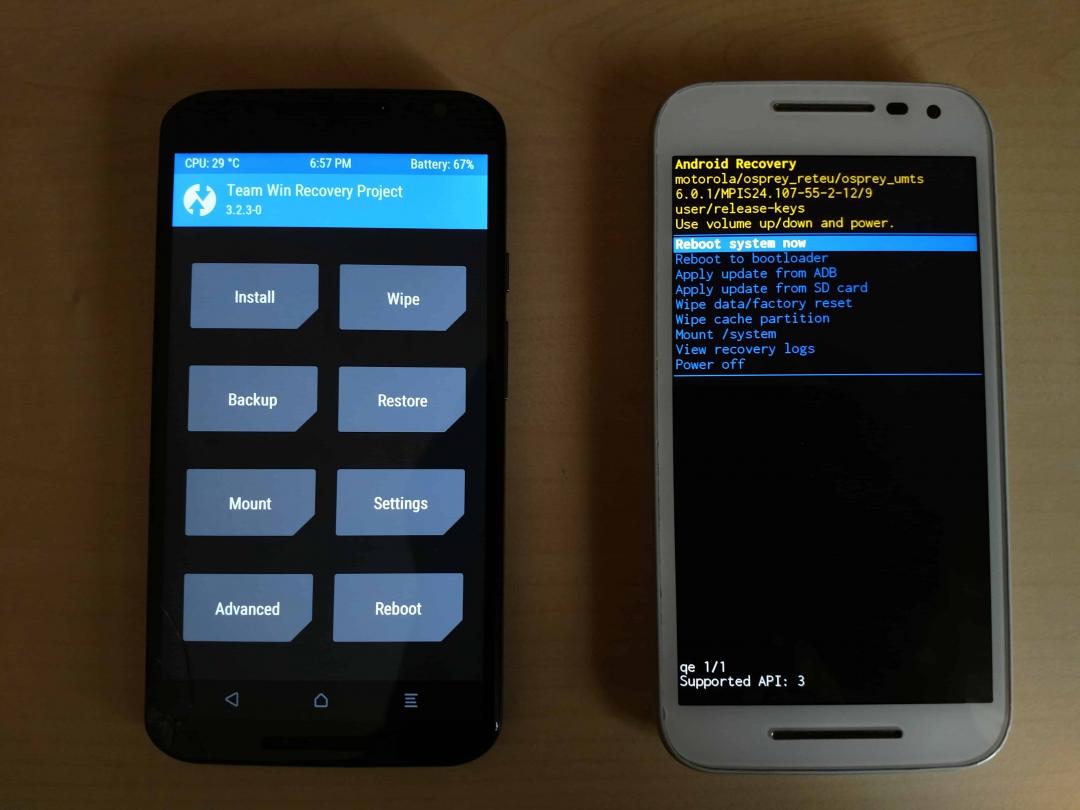Wie funktioniert eigentlich Android? – Teil 2
In Teil eins der Artikelreihe waren wir bei dem ersten Anlauf zur Moto G3-Rettung stehen geblieben. Der erste Anlauf ist im Regelfall der erfolgreiche und auch der leichteste. Praktischerweise hat sich über die Jahre eine quasi allgemeingültige Blaupause etabliert, mit der quasi jeder Softbrick zu beheben ist. „Quasi“ lässt bekanntlich Ausnahmen zu und ebenso eine haben wir.
Warnung: Bei eventuellen Beschädigungen oder gar Zerstörung übernehmen weder wir noch der Hersteller die Verantwortung! Die Verwendung dieser Anleitung erfolgt auf eigene Gefahr!
Welche Blaupause das ist?
1Bootloader entsperren, falls noch nicht geschehen
2Custom Recovery installieren
3Firmware flashen
und zu guter Letzt: sich freuen. Das ist der Fall, wenn man alternative Firmware aufspielen will. Will man original bleiben, ist es sogar noch simpler. Man installiert einfach nur die Firmware, Schritt eins und zwei fallen weg. Den Bootloader zu entsperren ist dabei in den meisten Fällen vergleichsweise simpel. Schritt eins ist dabei das Aufrufen der sog. „Entwickleroptionen“. Das sind für den normalsterblichen Nutzer hochgradig irrelevante Optionen die Android bietet, deshalb sind diese standardmäßig ausgeblendet.
Um ebendiese einzublenden, muss man in den Androideinstellungen unter dem Punkt „System“ → „Über das Telefon“ siebenmal auf die „Build-Nummer“ tippen. Nun finden sich die Entwickleroptionen unter dem Menüpunkt System. Dort muss man nun die Einstellung „OEM-Entsperrung“ aktivieren. Früher hielt ich diesen Punkt für vergleichsweise irrelevant bzw. leicht umsetzbar, aber wie wir sehen werden, habe ich mich da gewaltig getäuscht!
Hat man dies getan, so muss man nun in den sog. „Fastboot“-Modus starten. Dies erreicht man, indem man das Smartphone ausschaltet und nun mit einer Tastenkombination neustartet. Im Falle des Moto G3 ist die Tastenkombination das gleichzeitige Drücken der Power- und der Leiser-Taste. Nun schließt man das Smartphone per USB-Kabel an einen PC an, auf dem die ADB und Fastboot-Tools von Android Studio (der Entwicklungsumgebung für Android) installiert sind.
Anschließend tippt man am PC folgenden Befehl ein: fastboot oem unlock. Fertig. Der genaue Befehlslaut kann dabei je nach Smartphone variieren, so benötigt man im Falle von Motorola noch einen sog. Unlock Code, welchen man von Motorola erst noch zugesendet bekommen muss, aber das ist der Grundablauf für das Entsperren eines jeden Android Smartphone Bootloaders. Früher war das Prozedere teilweise gar nicht nötig, da bei einigen Geräten ab Werk der Bootloader offen war, so z. B. beim Samsung Galaxy SII, jedoch wird dies heute aus Sicherheitsgründen nicht mehr gemacht.
Lexikon
Schon wieder ein englischer Begriff. Und dann auch noch einer, welcher im ersten Moment an Stiefel denken lässt – mich zumindest. Aber was bitte haben Stiefel mit dem Thema zu tun?
Bootloader
Ein Betriebssystem ist im gröbsten Grundkonzept eigentlich auch nur ein stinknormales Softwareprogramm. Zugegeben ein ziemlich großes und komplexes, aber wir wollen ja nicht kleinlicher werden als nötig. Und so wie jedes auf einem PC oder Smartphone installierte Programm bzw. App ein Betriebssystem braucht, um es starten und ausführen zu können, so braucht das prinzipiell auch das Betriebssystem. Und das ist abstrahiert die Aufgabe des Bootloades. Es ist das Betriebssystem des Betriebssystems. Natürlich kommt nun die Frage auf, was denn an erster stelle den Bootloader startet – man sagt auch „booted“, denn so wird der Startvorgang eines Computers bezeichnet. Denn Boot als Substantiv lässt sich zwar mit Stiefel übersetzen, aber als Verb bedeutet es in der tat „etwas laden“ – doch das ist eine Frage für einen späteren Artikel.
Im nächsten Schritt installiert man die Custom Recovery. Dies geschieht auch wieder über einen kurzen und knackigen Fastboot-Befehl. Der lautet wie folgt: fastboot flash recovery twrp.img. Der „twrp.img“-Teil kann variieren, denn an der Stelle des Befehls steht schlicht der Dateiname des Installationsabbildes der Recovery, welche man installieren möchte. Heißt die Datei bei Dir baum.img, so steht dort eben baum.img statt twrp.img.
Diese Datei muss dabei übrigens im Installationsordner der Fastboot-Tools liegen, ansonsten findet der PC diese Datei schlicht nicht. Im nächsten Schritt startet man das Gerät mit dem Befehl fastboot reboot recovery neu. Wichtig ist, dass man nicht Android starten lässt, sondern stattdessen direkt in die Recovey bootet. Denn viele Firmwares ersetzten die fremde Recovery schlicht beim ersten Neustart wieder durch die originale. Und dann muss man obigen Befehl erneut ausführen.
Lexikon
Recovery, das klingt ein wenig nach Wiederauferstehung. Und in der Tat, der Begriff lässt sich eben damit, oder aber etwas weniger überirdisch, mit Wiederherstellung übersetzten.
Recovery
Der oben stehende Begriff beschreibt auch im Regelfall gut die Hauptaufgabe des Recovery-Systems. Stimmt etwas mit Android nicht, kann man dort einen kompletten Reset durchführen – wie der klassische Neustart sehr unterschätzt, löst es doch in den meisten Fällen auftretende Probleme, bei denen ein Neustart zur Abwechslung mal nicht Abhilfe geschaffen hat – oder den sog. Cache (ein Zwischenspeicher) leeren. Aber man kann damit eben auch Android selbst installieren. Standardmäßige Recoverysysteme können dabei nur offizielle OTA-Updates installieren, wohingegen alternative eben auch Custom-ROMs auf dem Smartphone installieren und komplette Backups des Betriebssystems samt Nutzerdaten erstellen können.
Will man die Standardfirmware installieren, geschieht dies schlicht über gut ein Dutzend fastboot-Befehle, mit denen man die „Einzelteile“ der Firmware, welche man auch wieder im Fastbootinstallationsordner ablegen muss, nacheinander installiert.
Doch warum funktioniert diese tolle erste Blaupause bei dem Moto G3 nicht? Wir erinnern uns: Absolut unmodifizierter Softwarezustand – auch wenn obiges Bild des Fastbootmodus etwas anderes behauptet -, nicht einmal die Entwickleroptionen wurden aktiviert und damit auch nicht der Einstellungspunkt „OEM-Entsperrung“. Versuche ich nun den Bootloader zu entsperren, sieht das wie folgt aus:
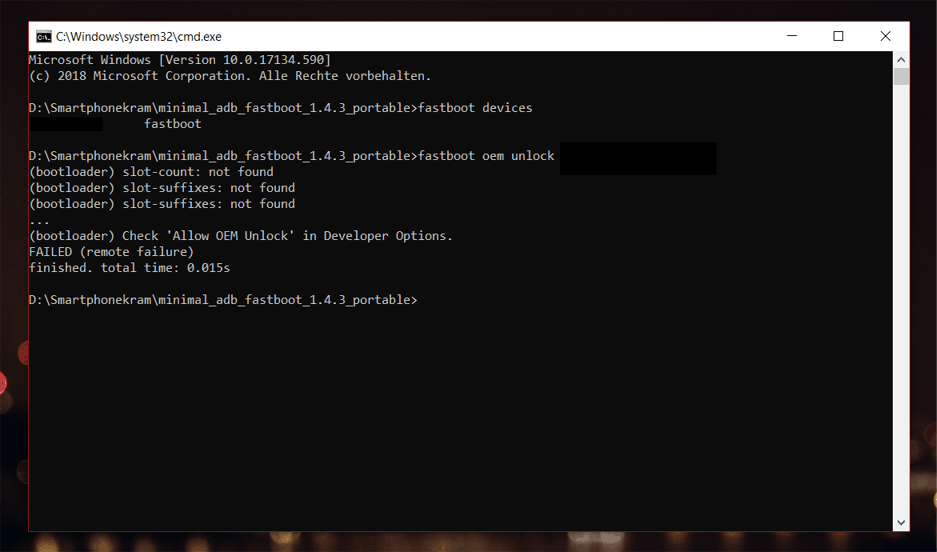
Der erste Befehl testet schlicht, ob das Smartphone erkannt wird, entscheidend ist der zweite Befehl (mit entferntem Entsperrcode – bevor sich jemand wundert).
Wie wir sehen, sehen wir eine Fehlermeldung mit dem freundlichen Hinweis, dass wir die oben genannte Einstellung überprüfen sollen. Ist nur leider nicht hilfreich, wenn Android an sich nicht startet. Bleibt also noch die zweite Blaupause. schlicht die Originalfirmware installieren. Dem widmen wir uns im dritten Teil.
Fortsetzung folgt!